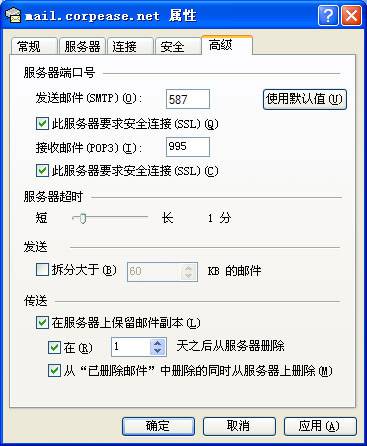本教程是讲解 Outlook Express以安全模式接收和发送邮件的配置步骤。教程中涉及几个名称,请注意::
[email protected] 是指你的邮箱地址;
example.com 是指你的域名;
your_server.com是指你的服务器主机名(在服务器控制面板的左上角可以看到服务器主机名)
1. 打开Outlook Express
2.从主菜单中选择”工具”项,单击”帐户”打开”Internet 帐户”窗口;
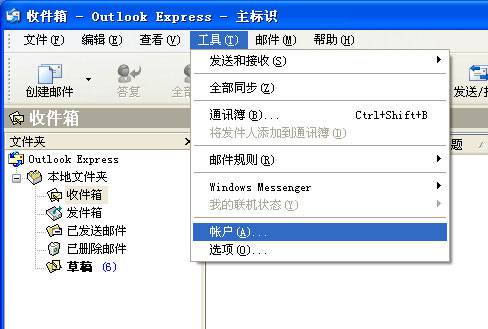
2. 打开”Internet 帐户”窗口; 点击”邮件”标签。

3. 再单击窗口右侧的”添加”按钮,在弹出的菜单中选择”邮件”选项,打开”Internet 连接向导”;首先输入您的”显示名”。此姓名将出现在您所发送邮件的”发件人”一栏。,然后单击”下一步”按钮;
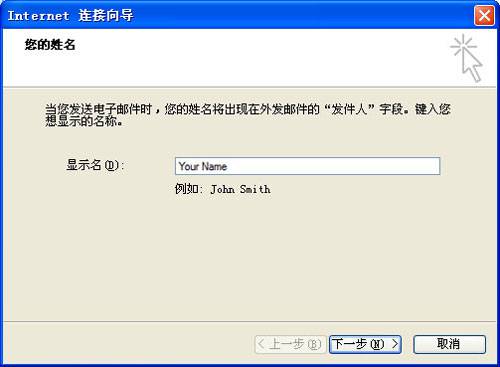
4. 在”Internet 电子邮件地址”窗口中输入您的企业邮箱地址,如:[email protected],再单击”下一步”按钮;
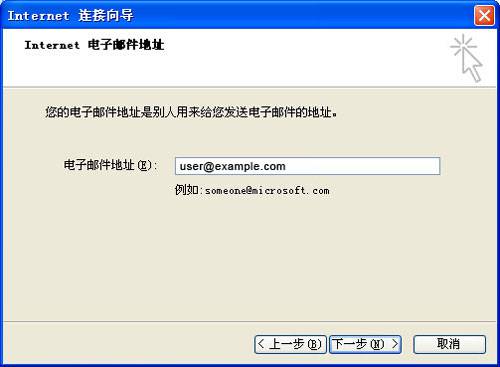
5.在弹出的”电子邮件服务器名”窗口中,系统默认”我的接收邮件服务器”为”POP3″,不需要修改。在接收服务器框中,输入企业邮箱的POP3服务器,名称为:mail.your_server.com;在发送邮件服务器框中,您可以输入本地的发件服务器,也可以输入企业邮箱的发件服务器,名称为:mail.your_server.com;再单击”下一步”按钮;
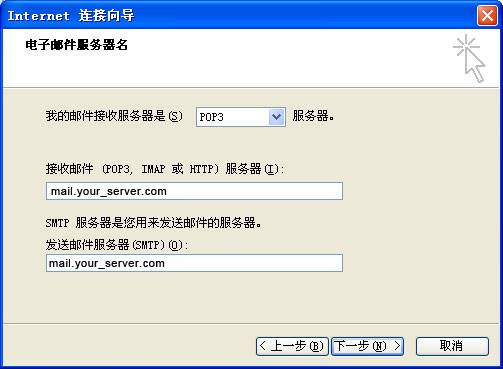
6. 在”Internet Mail 登录”窗口中分别输入您的企业邮箱的帐号名和密码。其中帐号名就是您的企业邮箱地址,如:[email protected];为了确保安全,密码显示为星号。如果没有输入密码或输入密码有误,系统会在接收邮件时提示输入密码。单击”下一步”按钮,
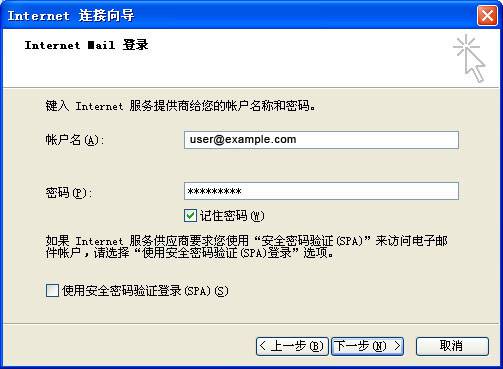
7. 弹出”祝贺您”窗口;
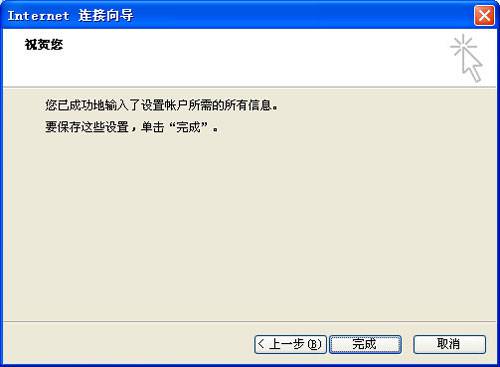
8. 单击”完成”按钮返回上层窗口;
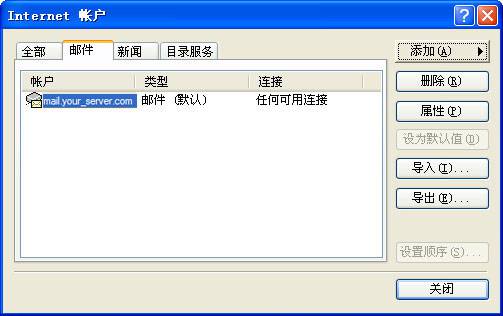
9. 在”Internet 帐户”窗口,单击窗口右侧”属性”按钮,打开”属性”窗口。单击”服务器”选项卡,在窗口下方勾选”我的服务器要求身份验证”,然后单击”确定”返回。

10 单击”高级”选项卡,在”发送邮件”和”接收邮件”下方,均勾选”此服务器要求安全连接(SSL)”,并且分别填入对应的端口号:587,995,然后单击”确定”返回。
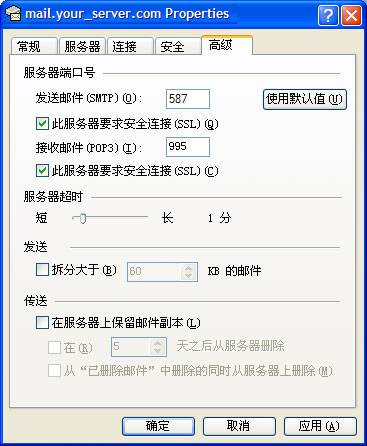
完成以上设置之后,您就完成了对SSL邮件加密功能的设置。您就可以单击窗口中的”发送接收”工具按钮进行企业邮箱的收发了。
是否把邮件依旧保存在WEBMAIL的设置补充说明:
如果您希望在服务器上保留邮件副本,则在帐户属性中,单击”高级”选项卡。勾选”在服务器上保留邮件副本”。此时下边设置细则的勾选项由禁止(灰色)变为可选(黑色)。并请同时勾选在”服务器上保留(1或几)天后从服务器中删除” 因为如果长期保留邮件在WEBMAIL邮箱中有可能会导致邮箱容量满而不能收发邮件。如下图所示: